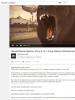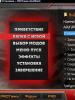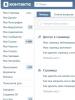Как настроить мобильный интернет на Android: инструкции и лайфхаки. Как настроить мобильный интернет на Android: инструкции и лайфхаки Почему не работает 4g мтс на андроид
Не знаете как включить 4G/LTE сеть на телефоне Samsung Galaxy S8/7/6/5/4? Аналогичным способом включается на линейке моделей Note, A, J и других телефонах данного бренда. Все отличие будет во внешнем виде самого Android, т.к. более ранние модели уже не получают обновления.
Давайте мы ниже разберем универсальный алгоритм включения LTE/4G для всех моделей и приведем скриншоты с двух версий Android, а вы уже сами у себя проведете на телефоне аналогичное.
Включаем LTE/4G на телефонах Samsung Galaxy и прочих.
Во-первых, нужно убедиться, что телефон поддерживает выбранный тип связи LTE/4G. Samsung выпускает в продажу сразу несколько разновидностей моделей одного и того же телефона. Делается это для удешевления смартфона, а так же под особенности конкретного рынка продаж.
Поэтому проверяем свою модель на предмет совместимости с LTE/4G, для чего вам понадобится точный номер модели телефона. Читаем ниже как это сделать.
Чтобы выяснить, какая модель смартфона в руках, нужно:
- Открыть раздел «Настройки».
- Выбрать пункт меню «О телефоне» (Об устройстве).
- Прочитать информацию в разделе «Номер модели». С данным номером модели открываем какой-нибудь сайт с каталогом телефонов (тот же market.yzndex.ru) и читаем о своей модели и поддержке LTE.
Далее следует убедиться, что ваш мобильный оператор также работает с данным типом беспроводных сетей в вашем районе (иногда вышки установлены не по всей территории вашего пребывания). Установить соединение также не получится, если он не работает с данным форматом. Если все в порядке, то проблем не возникнет.
Итак, чтобы подключиться к сети 4G, необходимо чтобы ваш смартфон поддерживал данный тип связи, а так же мобильный оператор обладал необходимым оборудованием в вашем районе. Если все в порядке, то можно перейти к собственно подключению к сети нового формата.
Вот так будет выглядеть подключение LTE на Android 4/5.

А вот так на Android 6 для смартфонов Самсунг.

Алгоритм действий следующий:
- Открыть раздел «Настройки».
- Выбрать вкладку «Другие сети» и зайти в этот раздел.
- Найти пункт «Мобильные сети» и нажать на него.
- Далее "Режим сети" и в появившемся списке будет представлено несколько разных типов соединения. Для подключения к 4G следует выбрать пункт «LTE/WCDMA/GSM».
- Нажать «OK» для подтверждения выбора.
- Перезагрузить аппарат.
После перезагрузки внесенные изменения активируются, и устройство будет автоматически выбирать требуемый тип соединения. Теперь можно работать с новой сетью, которая позволит значительно ускорить процесс загрузки и передачи данных. Эта операция на самом деле очень простая, и потребуется несколько минут на ее выполнение.
4G – мобильная связь четвертого поколения, позволяющая передавать данные со скоростью, превышающую 100 Мбит/с для мобильных устройств. Неудивительно, что всё больше пользователей хотят знать, как включить 4G LTE на Андроиде: раньше подобная скорость была только на компьютерах.
Прежде чем пытаться подключить 4G, необходимо убедиться, что мобильное устройство поддерживает работу этого стандарта. Если у вас современный смартфон, то никаких проблем возникнуть не должно, но желательно проверить его спецификацию на сайте производителя или в любом крупном интернет-магазине техники.
Следующий этап - проверка оператора и зоны покрытия. На сайте каждого мобильного оператора есть карта покрытия сети с возможностью переключиться между разными стандартами. На этой карте отчетливо видно, что если 2G и 3G есть почти везде, то сеть 4G только начинает свое распространение по стране.
Поддерживать 4G должен не только телефон, но и SIM-карта. Узнать, будет ли работать симка в сети четвертого поколения, обычно можно с помощью USSD-команды. Например, абонентам TELE2 необходимо набрать на телефоне *156# и нажать кнопку вызова. В ответ придет SMS с результатом. Если SIM-карта не поддерживает стандарт LTE, можно заменить её на другую в салоне связи. После установки новой SIM-карты в телефон вы получите сообщение с настройками для работы в сети четвертого поколения.
Если на устройстве стоит «чистый» Android без оболочек от сторонних разработчиков, то для включения 4G необходимо выполнить следующие действия:

Изменения сохраняются автоматически, так что можно выходить из настроек и , пользуясь всеми достоинствами современной связи. Для подключения к мобильному интернету опустите на рабочем экране верхнее меню и активируйте передачу данных.
Другой вариант – в том же разделе, где вы выбирали тип сети, установите галочку возле пункта «Передача данных». В ответ на предупреждение о том, что открытое соединение может привести к передаче данных и связанным с этим расходам, нажмите «ОК». Расходы в рассматриваемой ситуации – это мобильный трафик, заложенный оператором в тариф.
На телефонах Samsung процесс включения 4G немного отличается из-за особенностей оболочки, натянутой поверх Android. Чтобы пользоваться сетью четвертого поколения:

В результате смартфон от Samsung начнет работать в сети 4G при условии, что выполняются другие требования: аппарат поддерживает стандарт и находится в зоне покрытия.
Если телефон не работает в сети 4G, то причины неполадки могут быть разными:
- Мобильное устройство не поддерживает стандарт 4G-LTE.
- Оператор не предоставляет услуги по доступу к сети 4G.
- Телефон находится вне зоны покрытия.
- Не настроен мобильный интернет.
Если с первыми тремя причинами справиться трудно, то проверить состояние мобильного интернета и при необходимости настроить его может каждый пользователь. Первым делом необходимо убедиться, что передача мобильных данных включена.
С развитием мобильных сетей и форматов вещания все больше абонентов задумываются над тем, как подключить 4G на Мегафон. Именно он занимает лидирующие позиции по предоставлению качественной мобильной связи российским пользователям.
Абоненты Мегафона одни из первых, кто смог получить качественный и высокоскоростной интернет формата 4 G. Помимо этого компания запустила в продажу свои гаджеты для того, чтобы воспользоваться данной услугой.
4G на Мегафоне
Многие считают 4 джи мифом, так как этот формат вещания довольно молодой для нашей страны. Но мобильный интернет 4джи от Мегафон уже распространяется по стране «семимильными» шагами.
Услуга называется 4G+. Если сравнивать с 3g, то ее формат на порядок выше по скорости передачи данных. Все это благодаря технологии LTE, которая не ограничивает пользователей Мегафона в просмотре различного видео-контента, а также прослушивании аудиокомпозиций в лучшем качестве.
Плюсы 4g интернета от Мегафона.
Также ЛТЕ технология позволяет скачивать файлы большого объема в более короткие сроки, так как вместе с этим скорость трафика может составлять 300 Мб/сек.
Услуга 4джи+ уже доступна абонентам Мегафона, проживающим в 77 регионах страны , но наряду с этим поддержка LTE есть только у трети пользователей Мегафона, но с большими темпами развития этого формата скоро и у оставшейся части будет эта возможность.
К тому же, на сегодняшний день, не все устройства настроены на прием связи подобного типа – у большей части поддержка ограничивается форматами 2, 3 и 4 G.
Интересное видео:
Проверка поддержки 4G интернета от Мегафона
Если у абонента появилось желание проверить симку Мегафона на предмет того, какой формат подключения она поддерживает, то сделать это он может через специальную команду — *507# . Она выполняется с любого современного мобильного телефона.
Данную информацию можно получить и через техническую поддержку на сайте компании Megafon.ru. Для проверки нужно будет ввести в специальную форму номер мобильного телефона, после чего абонента Мегафона оповестят о том, какой формат поддерживает его сим-карта.
 Контакты клиентской поддержки Мегафона.
Контакты клиентской поддержки Мегафона. Нюансы, о которых нужно знать при поддержке 4G
Для того чтобы иметь в своем распоряжении интернет четвертого поколения от Мегафона, нужно иметь кое-что помимо самого подключения:
- Устройство должно поддерживать функцию интернета 4джи.
- Если абонент планирует использовать интернет 4джи, то нужно воспользоваться модемом с функцией беспроводной раздачи трафика Мегафона. Для приобретения можно посетить любой салон Мегафона, где не только можно приобрести подходящее оборудование, но также и настроить его на нужный лад.
- Обязательно стоит ознакомиться с картой покрытия сети Мегафона . Для этого можно зайти на сайт компании Мегафон.
- В зависимости от того какой формат поддерживает Ваш регион выбирайте сим-карту Мегафона – 4G или 4G Advance, так как не везде последний формат распространен.
Карта зоны покрытия:
2 способа подключения 4G интернета на свою симку
Даже без какого-либо технического образования любой абонент мобильной связи справится с этой простой задачей.
Для этого в его распоряжении есть:
- Автоматическая настройка.
- Ручная (самостоятельная) настройка.
Автонастройка подключения
Автоматически телефон настроится на 4G формат, если с него отправить сообщение на номер 5049 с коротким текстом «1» . Оператор в ответном смс пришлет настройки для телефона, которые нужно будет установить, нажатием соответствующей клавиши.
 Пример смс-запроса.
Пример смс-запроса. Хотелось бы отметить, что сейчас в большинстве случаев, при установке сим-карты в телефон автонастройки тут же приходят на устройство без каких-либо дополнительных запросов.
 Советы по устранению неполадок в работе интернета.
Советы по устранению неполадок в работе интернета. Настроить 4G вручную
Данным способом можно воспользоваться, на случай если у кого-то нет возможности воспользоваться первым вариантом.
 Данные для настройки интернета.
Данные для настройки интернета. Для разных ОС мобильных телефонов, разработаны разные процессы настройки:
| Для Android | Для iOS |
|---|---|
| 1. Зайти в меню «Настройки» | 1. Нажать меню «Сотовая связь» |
| 2. Выбрать пункт «Еще» | 2. Открыть там раздел «Настройки» |
| 3. Далее идет раздел «Мобильная связь» | 3. В подпункте «Сотовая сеть передачи данных» нужно заполнить форму, аналогично как в пункте 4 для Андроидов |
| 4. Выбрать «Точка доступа APN» и создать новую точку, заполнив форму и сохранив следующие данные: | Примечание! Для ранних версий (до 7-ой) за входом в настройки следует выбрать пункт «Основные». |
| Имя – «Мегафон» | |
| APN – «internet» | |
| Пользователь – «gdata» | |
| Пароль – «gdata» | |
| 5. Снова перейти в первый пункт и включить функцию «Передача мобильных данных» |
Настройка 4G-интернета
Настройки интернета четвертого поколения для модемов и других устройств добыть также просто, как и для телефонов.
 Как подключить USB-модем для интернета.
Как подключить USB-модем для интернета. Чтобы устройство принимало сигнал высокоскоростного интернета, нужно:
- Подключить устройство в USB порт.
- После автозапуска произойдет загрузка программного комплекса MegaFonInternet.
- Далее автоматически установятся драйвера для оборудования.
- После всех этих действий нужно лишь нажать «Подключить».
Как Вы видите, нет ничего специфического – все достаточно легко и просто.
Оценка пользователей 4g связи Мегафона
Абоненты, которые уже успели оценить качество этого формата, отзываются о ней весьма неоднозначно.
Олег : «Ну, дождались! Долго анонсировали вход в новое поколение – надеюсь Мегафон не подведет и в очередной раз докажет свое лидерство в этой сфере .»
Сергей : «Приобрел недавно модем 4 G в салоне Мегафон. К нему же и тариф подходящий нашел. Сейчас пользуюсь – нареканий нет, помимо того что сигнал частенько пропадает. Но я это списываю на большое количество желающих подключиться к данному виду инета. Еще одним неприятным моментом для многих может показаться высокая стоимость оборудования (по сравнению с устройствами 3 G ). »
В данной статье мы рассмотрим настройку и подключение к интернету 4G модема от Мегафон. 4G - это четвертое поколение мобильной связи, позволяющее осуществлять передачу данных до 1 Гбит/с. В России новый мобильный сверхскоростной беспроводной интернет появился относительно недавно, но уже успел стать популярным.
В последнее время операторы мобильной связи активно предлагают своим абонентам перейти, как говориться, на новый уровень и насладиться быстрым интернетом 4 поколения. Одним из таких операторов является Мегафон, предлагающий широкую зону покрытия и выгодные тарифы.
Чтобы подключиться к сети 4G, необходимо приобрести специальное устройство, поддерживающее новую технологию. В основном используются 4G модемы с USB интерфейсом. Их можно подключить к любому устройству планшету, ноутбуку, компьютеру с операционной системой Windows 7, Windows 8, а также на Android.

Обзор 4G (LTE) модема Мегафон M100-3


4G Модем M100-3.
Давайте ознакомимся с основными параметрами 4G (LTE) модема от Мегафон.Характеристики
- Мегафон M100-3 - это универсальный USB-модем работающий со скоростью до 100 Мбит/с.
- Возможность в автоматическом режиме определять и переключаться между LTE, 3G, 2G сетями. Способен обеспечить вас комфортным, беспрерывным соединением с интернетом, в любом месте, где работает 4G интернет.
- Любимые фильмы вы сможете скачивать за минуты, за считанные секунды вы загрузите фото/видео/аудио, а сайты будут открываться моментально.
- Простая и быстрая настройка.
- Поддерживает карты памяти следующего типа: Micro Secure Digital / Micro Secure Digital HC / Micro Secure Digital XC
- Максимальный объем карты памяти 32 ГБ.
- Два разъема TS9 для внешней антенны.
- Поддерживает все операционные системы.
Установка модема Мегафон на компьютере или ноутбуке
Шаг 1 . Возьмите готовый к работе модем. Не забудьте вставить сим-карту. Если вы покупали модем с сим-картой, то она должна быть установлена. Подключите его к свободному USB-порту на компьютере или ноутбуке.

Шаг 2 . Операционная система должна автоматически определить подключенное устройство. Откроется окно автозапуска. Нажмите на кнопку Выполнить Install MegaFon Internet.exe .

Если окно автозапуска не появилось, то выполните следующие действия:
Зайдите в Мой компьютер. В разделе Устройства со съемными носителями найдите значок Мегафона и нажмите на него правой кнопкой мыши. Выберите Установить или выполнить программу со носителя пользователя .

Шаг 3 . Начнется процесс подготовки к установке драйверов.

Шаг 4 . В окне Megafon Internet нажмите кнопку Установить .

Шаг 5 . Начнется процесс установки и копирования файлов на компьютер. Дождитесь завершения.

По окончанию установки, система уведомит вас об обнаружении сети Мегафон.

Подключение к интернету и настройка 4G модема Мегафон
Шаг 6 . Программа запуститься автоматически. В правом верхнем углу, при успешном обнаружении сети, нажмите кнопку Подключиться .


Шаг 8 . Если устройству не удалось обнаружить сеть, то нажмите на кнопку Искать .

Такой случай возможен, если у вас выбрана одна определенная сеть. Например 2G. Чтобы исправить ошибку зайдите в Настройки и в параметре Режим выберите Автоматический выбор , это позволит вам подключаться к наиболее доступной сети.

Шаг 9
. Контролировать весь входящий и исходящий трафик вы можете во вкладке Статистика
. В разделе Статистика за период
вы можете в реальном времени наблюдать за скорость получения и отправки данных. В блоке Получено/ Передано вы можете видеть сколько вы получили и использовали КБ/МБ/ГБ за текущий день, месяц и год. Здесь вы всегда можете посмотреть и рассчитать сколько у вас осталось выделенного трафика.

Шаг 10 . Если компьютер не может найти модем, то программа проинформирует вас о том, что в системе нет устройства. Для устранения данного неполадка попробуйте извлечь USB-модем и заново подключить его к компьютеру или ноутбуку или вставить в другой USB-разъем.

Желаем успешного полета на скоростях 4G!
Еще недавно абоненты сотовых операторов были уверены, что скорость интернета 3G является наиболее высокой и комфортной для работы и серфинга в Сети. Однако технологии не стоят на месте, и сейчас компания «Билайн» предлагает своим клиентам еще более скоростной интернет. Обеспечивается это технологиями 4G и 4G+. Так ли просто воспользоваться таким интернетом, как обещает оператор, какие условия должны выполняться для получения высокой скорости передачи данных и как на «Билайне» подключить 4G? Все эти вопросы будут рассмотрены в текущей статье.
Все ли абоненты могут воспользоваться 4G?
Высокие скорости передачи данных доступны не всем абонентам, так как существует ряд факторов, которые должны быть выполнены для отображения на экране смартфона долгожданного значка. О том, как на «Билайне» подключить 4G и какие настройки для мобильного устройства необходимо выполнить для этого, будет рассказано далее. Предварительно следует ознакомить потенциальных пользователей с теми условиями, которые должны выполняться.

Что нужно сделать клиенту для подключения скоростного интернета?
- Убедиться, что модель используемого гаджета (смартфона, планшетного ПК) поддерживает технологию 4G, а для тех, кто хочет попробовать еще более быстрый интернет, и 4G+. Согласно информации, размещенной на официальном портале сотового оператора, в сети "без плюса" доступна максимальная скорость порядка 78 Мб/сек., в то время как 4G+ позволяет работать в интернете с показателями 110 Мб/сек. Посмотреть, поддерживает ли то устройство, на котором вы хотели бы использовать интернет, данную технологию можно в инструкции к аппарату или на официальном сайте производителя. Также можно проконсультироваться с сотрудниками офисов на предмет покупки гаджета с поддержкой заявленных сетей или просмотреть каталог устройств на сайте оператора связи.
- Прежде чем озадачиться вопросом о том, как на «Билайне» подключить 4G, следует обменять ту сим-карту, которая используется вами и планируется в дальнейшем применяться в устройстве для соединения с интернетом, на другую с форматом USIM. Получить ее может владелец номера, посетив салон обслуживания, причем совершенно бесплатно. Для этого нужно не забыть взять с собой удостоверение личности. Номер останется прежним. Для сохранения имеющихся на сим-карте контактов нужно предварительно их сохранить в памяти аппарата.

Порядок действий клиента для получения быстрого доступа в интернет
- Убедиться в том, что мобильный гаджет поддерживает новый формат сети или приобрести новое устройство. Кстати, существует достаточно немного моделей, способных обеспечить доступ в интернет по технологии 4G+. Среди них, например, "Самсунг Гэлакси Альфа" (полный перечень устройств можно найти на страничке с описанием технологии 4G-оператора).
- Прийти в салон обслуживания с паспортом и попросить выдать новую сим-карту с поддержкой формата 4G.
- Произвести настройку своего устройства для работы в рассматриваемой нами сети.

Как на «Билайне» настроить 4G?
Под словами «настройка сети» подразумевается всего лишь активация нескольких пунктов в смартфоне, а именно:
- Параметр «агрегация каналов» должен быть активен (для этого достаточно установить переключатель в состояние ON).
- Тип сети (предпочтительные сети) должен содержать значение 4G (чаще всего смартфоны предлагают совмещенный режим 3G и 4G, что позволяет автоматически переключаться из одной сети в другую при необходимости или потере связи).
Доступ к подобным параметрам осуществляется через меню настроек вашего мобильного гаджета. Как на «Билайне» настроить 4G+? Достаточно выполнить вышеуказанные действия - и подключение к более мощной сети будет осуществлено автоматически.
Какие обстоятельства могут влиять на качество интернет-соединения?
Несмотря на обещанные оператором показатели скорости, оказывать влияние на передачу и получение данных могут также некоторые факторы. При этом, даже если используется интернет безлимитный 4G («Билайн»), помешать быстрой передаче данных могут:
- характеристики мобильных устройств, в которых используется сим-карта;
- большая нагрузка на базовые станции, которые отвечают за передачу данных по новой технологии;
- погодные условия (на корректность передачи/получения сигнала от базовых станций немаловажное влияние оказывают метеорологические условия);
- особенности местности (наличие возвышенностей и других особенностей рельефа).
Как узнать, подключен ли 4G на «Билайне»?
В случае успешного подключения к сети на экране устройства будет отображен соответствующий значок. Чаще всего это LTE или 4G. Для некоторых смартфонов и планшетных ПК могут использоваться иные знаки. Рекомендуется уточнить в инструкции к гаджету обозначения сетей на дисплее. Кроме значка на дисплее, определить, в какой сети сейчас работает устройство, можно по скорости передачи данных. Согласно информации от оператора - она должна быть выше в пять-шесть раз.

Какие опции для интернета лучше использовать в сети 4G?
Для комфортного доступа в сеть на номере должен предоставляться интернет безлимитный. 4G «Билайн» может использоваться для любого тарифного плана линейки «Все» с включенным количеством трафика. А также для опций «Хайвей». Если дополнительные опции не подключены, то интернет также будет предоставляться, но списания денежных средств возрастут вместе со скоростью соединения.
Как осуществляется переподключение из сети в сеть?
Заменить переход невозможно на номере из сети в сеть «Билайн» 4G. Тарифы, которые применяются на номере, могут быть любыми - с включенным количеством минут и с оплатой по факту использования услуг связи. Перемещение из 3G в 4G осуществляется автоматически, в тот момент, когда пользователь отправляет сообщения или совершает звонок с сим-карты. При этом соединение не разрывается, и после разговора абонент может вернуться к той страничке в интернете, на которой он остановился.

Голосовые вызовы в 4G
Для клиентов «Билайн» предлагает также возможность совершать звонки в сети «Билайн» 4G. Тарифы при этом также могут использоваться любые на номере, но обязательно на условиях постоплаты. В рамках привычных для многих абонентов предоплатных условий подобная функция на текущий момент недоступна.
В чем преимущества? Технология VoLTE позволяет существенно экономить заряд батареи на устройстве за счет отсутствия необходимости переключаться каждый раз между сетями. Кроме этого, услуги связи будут более качественными. В частности, это касается звонков. Также преимуществом является наличие возможности осуществлять передачу данных одновременно с выполнением звонка. Уточнить сведения о возможности использования технологии VoLTE на конкретном устройстве можно, ознакомившись с документацией к аппарату.
Заключение
В данной статье мы рассмотрели, как подключить 4G. На «Билайне» бесплатно можно получить сим-карту с поддержкой данного формата, всего лишь посетив салон связи. При этом дополнительно абоненту не требуется осуществлять никаких операций: достаточно, чтобы смартфон поддерживал данную технологию. Если самостоятельно не удается подключиться к сети 4G/ 4G+, то рекомендуется обратиться к специалистам компании «Билайн» и уточнить, как на «Билайне» подключить 4G в конкретном случае. Сделать это можно, позвонив по телефону горячей линии оператора или посетив салон связи, захватив с собой мобильный гаджет, который планируется использовать для интернета с сим-картой "Билайн".